Como formato de disco predeterminado de Windows, las unidades NTFS son probablemente el tipo de unidad más popular del mundo. Lamentablemente, los archivos de macOS no se pueden enviar a unidades NTFS de forma predeterminada. Esto dificulta el trabajo entre sistemas operativos y requiere un formato de disco compatible, como ExFAT, o herramientas que permitan que macOS escriba en unidades NTFS.

Mac. puede leyendo Unidades NTFS, mueve contenido de unidades a otro lugar, pero no puede Escritura a unidades NTFS. Se puede agregar soporte de escritura para unidades NTFS a través de software de código abierto, software pago o controladores beta de Apple.
El método gratuito pero complicado: NTFS-3G
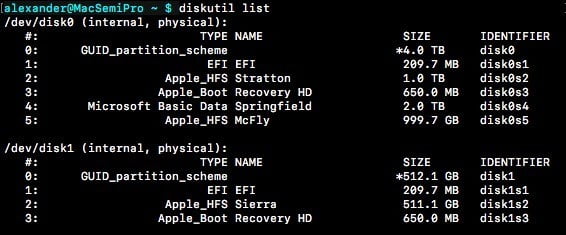
NTFS-3G Es un programa de línea de comandos de código abierto para escribir en unidades NTFS en macOS. Con este comando a través de Terminal, puede montar unidades en macOS en un estado grabable. Puede descargar el paquete directamente desde el sitio Esmoquin de malla , o de GitHub , o a través de Homebrew.
Un aspecto de NTFS-3G es su velocidad. El rendimiento de la transferencia es lento, a menudo limitado a unos 10 MB/s. En comparación con los más de 500 MB/s logrados por un SSD, la diferencia es dramática. Esto sucede porque macOS no tiene un búfer de escritura en unidades NTFS o memoria virtual para contener este búfer. Por lo tanto, NTFS-3G se ve obligado a escribir "directamente", lo que degrada significativamente el rendimiento.
Para montar una unidad NTFS, necesitará usar terminal. Primero, cree un directorio donde pueda montar una unidad NTFS:
sudo mkdir /Volumes/NTFS
Ahora que tiene este directorio, puede usar NTFS-3G para montar los archivos.
sudo /usr/local/bin/ntfs-3g /dev/disk1s1 /Volumes/NTFS -olocal -oallow_other
Por supuesto, esto supone que coloca NTFS-3G en su ruta de instalación predeterminada. Además, asegúrese de cambiar el número de disco antes de montar nada. Si no sabe su número de disco, búsquelo con lista diskutil.
Montaje automático de discos con NTFS-3G
Para instalar unidades automáticamente en modo de lectura y escritura, deberá reemplazar el software NTFS predeterminado de Apple con NTFS-3G. Esto montará automáticamente las unidades NTFS conectadas a su Mac cada vez que la encienda. Para hacer este trabajo, debe deshabilitar la Protección de integridad del sistema (SIP) en su Mac. NTFS-3G solo puede ejecutarse correctamente con permiso de root.
sudo mv "/Volumes/Macintosh HD/sbin/mount_ntfs" "/Volumes/Macintosh HD/sbin/mount_ntfs.bak" sudo ln -s /usr/local/sbin/mount_ntfs "/Volumes/Macintosh HD/sbin/mount_ntfs"
Esto creará un enlace simbólico para el comando de montaje NTFS-3G. Su computadora ahora usará este controlador para montar unidades NTFS en lugar del predeterminado. Si necesita reemplazar el programa, estará en su carpeta “/sbin/” con la extensión .bak.
Forma paga pero fácil: Paragon NTFS para Mac
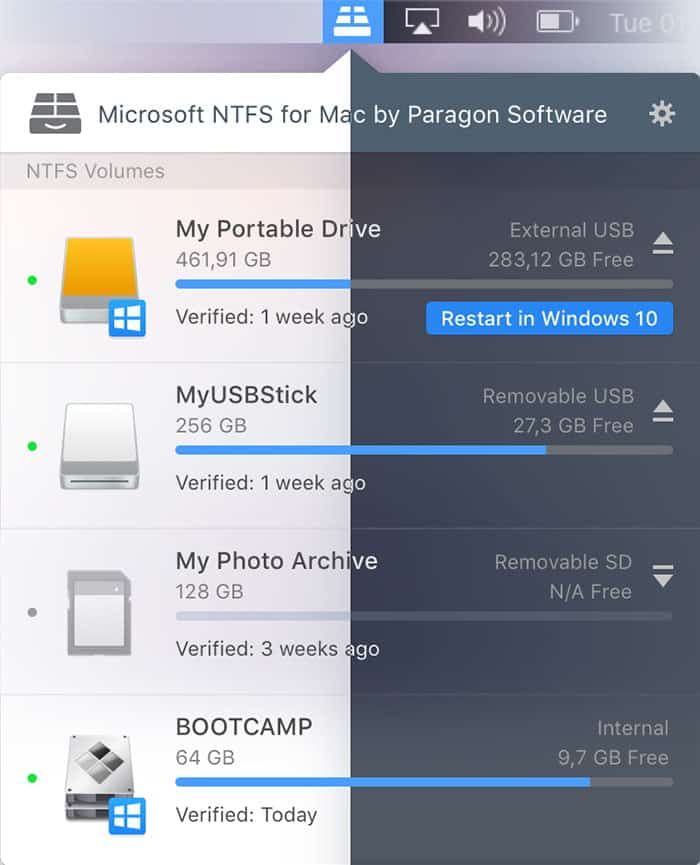
Paragon NTFS Para Mac (también conocido como Microsoft NTFS) es un programa comercial que admite la escritura en volúmenes NTFS en macOS. Definitivamente es la forma más fácil de usar para hacer que las unidades NTFS se puedan escribir en macOS, pero está pagando por el privilegio. Utilizan extensiones de kernel diseñadas por Microsoft para admitir la escritura en volúmenes NTFS. Es una solución rápida y perfecta que admite altas velocidades de transferencia y es fácil de instalar y desinstalar.
Habilitar soporte experimental de Apple NTFS
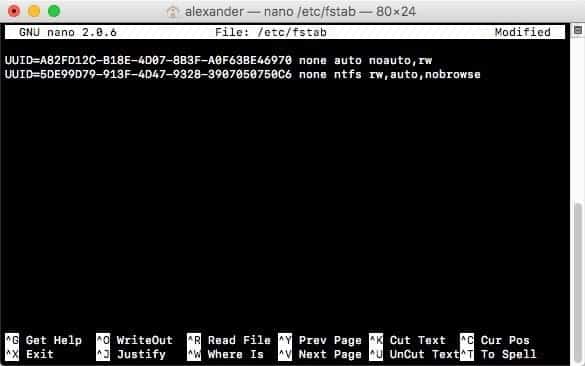
Su Mac en realidad viene con algunos controladores NTFS limitados. Como no es muy confiable, está deshabilitado por defecto. Si quieres arriesgarte y probarlo, necesitarás modificar un archivo fstab del sistema.
Ejecute el siguiente comando en terminal para abrir un archivo fstab:
sudo nano /etc/fstab
Una vez que el archivo esté abierto, agregue una nueva línea. Esta línea debería ser similar a la siguiente, pero simplemente cambie el valor de UUID para reflejar el valor de UUID de su unidad NTFS. Si no conoce el valor del UUID, puede encontrarlo con información de utilidad de disco.
UUID=5DE99D79-913F-4D47-9328-3907050750C6 none ntfs rw,auto,nobrowse
entonces presione Ctrl + O para escribir el archivo y Ctrl + X salirse de nano. Cuando reinicia la unidad y reinicia su Mac, la unidad se instala automáticamente. Sin embargo, puede ser inestable, así que no confíes demasiado en él. Y si las cosas fallan, ¡no puedes decir que no te lo advertimos!
Conclusión
Obviamente, su mejor apuesta para la facilidad de uso es Paragon NTFS para Mac. Si se siente cómodo con Terminal, puede usar NTFS-3G y ver si satisface sus necesidades. Si solo trabaja ocasionalmente con unidades NTFS, es posible que el método experimental sea suficiente.







